Простые советы, которые помогут исправить ошибку «Необходимо войти в аккаунт Google».
Иногда при входе в Google Play можно столкнуться с ошибкой «Необходимо войти в аккаунт Google». Она не позволяет скачивать новые приложения и обновлять старые. Разбираемся, что значит эта ошибка, и рассказываем, как ее исправить.
Как исправить ошибку «Необходимо войти в аккаунт Google»?
Внезапная просьба входа в аккаунт Google (даже если пользователь из него не выходил) — распространенная проблема, которая время от времени возникает без особых причин. Универсального способа избавиться от нее нет, но можно воспользоваться несколькими советами, которые часто помогают. Начнем по порядку.
Нажать на кнопку «Повторить попытку»
Самый элементарный способ — нажать на единственную доступную кнопку, которая может решить проблему. Если после нескольких нажатий ничего не изменилось, стоит перейти к другим решениям.
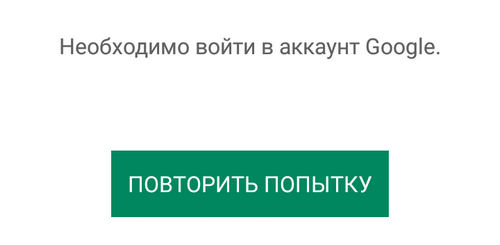
Не удалось войти в аккаунт Google: РЕШЕНИЕ
Перезагрузить Google Play и смартфон
Если кнопка «Повторить попытку» не работает, и приложение по-прежнему не позволяет в него зайти, перезагрузите Google Play. Если ошибка не исчезла, можно попробовать перезагрузить смартфон, дождаться его включения и снова зайти в Google Play.
Перегрузить интернет-соединение
Иногда ошибка возникает из-за проблем с подключением к интернету. Нужно проверить, работают ли остальные онлайн-приложения, и активно ли интернет-соединение. Его можно перезагрузить путем выключения-включения Wi-Fi или мобильного интернета. Также можно включить и выключить режим полета, что также поможет исправить проблему с подключением к интернету.
Проверить, нет ли сбоя в сервисах Google
В редких случаях проблема возникает в самих сервисах Google, из-за чего пользователи не могут в них войти. Чтобы это проверить, нужно вбить проблему в поисковую строку браузера и искать записи других пользователей, которые в этой же период времени жаловались на подобную ошибку. Если опасения подтвердились, решить проблему можно будет только тогда, когда Google избавится от неполадок.
Удалить данные учетной записи Google
Ошибка может исчезнуть, если перезайти в свою учетную запись Google. Для этого нужно:
- Войти в настройки смартфона.
- Выбрать раздел «Учетные записи и синхронизация» или «Аккаунты».
- Найти и выбрать учетную запись Google.
- Выбрать действие «Удалить аккаунт».
После этого необходимо снова открыть Google Play, нажать на кнопку «Войти» и вбить данные учетной записи Google.
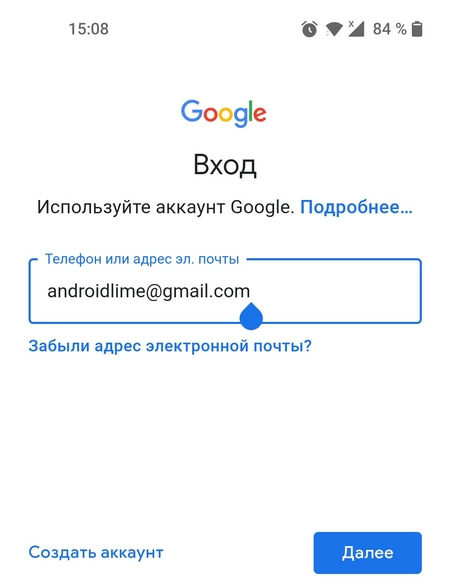
Удалить обновления Google Play
Это решение приведет к откату Google Play к прошлой версии. Чтобы удалить обновления, пользователю необходимо:
- Открыть раздел «Все приложения» в настройках телефона.
- Найти Google Play.
- Нажать «Удалить обновления». Эта кнопка может быть доступна сразу, а иногда — после нажатия на троеточие в углу экрана.
Важно! По отзывам пользователей, на некоторых телефонах это действие может привести к еще более серьезной ошибке, из-за которой Google Play перестанет открываться.
Удалить данные и кэш Google Play
Этот способ устранения ошибки связан с предыдущим — нужно также найти приложение и открыть подробную информацию о нем. Затем достаточно активировать кнопки «Удалить данные» и «Очистить кэш». Они могут быть доступны сразу или находиться в подразделе «Использование памяти».
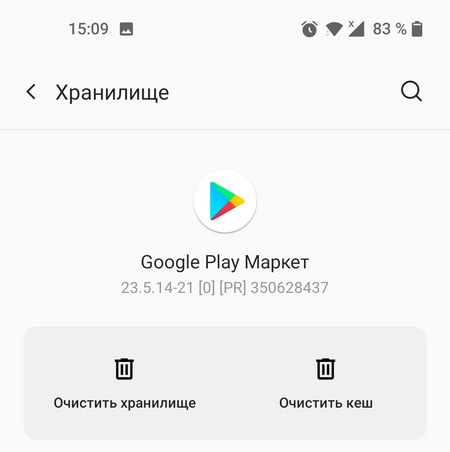
Синхронизировать данные аккаунта Google
В некоторых случаях ошибка возникает при неполадках во время синхронизации. Чтобы это исправить, нужно:
- Открыть «Учетные записи и синхронизация» и выбрать свой аккаунт Google.
- Выбрать «Синхронизация», выделить все нужные данные для синхронизации и запустить процесс.
- Дождаться окончания синхронизации.
Создать новую учетную запись Google
Если перезапуск старого аккаунта Google не помог, можно попробовать создать новый. Для этого нужно:
- Выбрать раздел «Учетные записи и синхронизация» в настройках телефона.
- Выбрать пункт «Добавить аккаунт» и нажать на значок Google.
- После того, как откроется окно для ввода данных учетной записи, необходимо нажать на кнопку ниже «Создать аккаунт». Вот подробная инструкция.
Выполнить сброс телефона до заводских настроек
Если ни один из способов не подошел, и зайти в Google Play не получается, остается сбросить телефон до заводских настроек. Перед этим рекомендуется создать резервную копию данных для аккаунта Google, чтобы их не потерять. Для сброса телефона до заводских настроек через меню необходимо:
- Найти раздел «Восстановление и сброс».
- Выбрать пункт «Сброс настроек».
- Нажать на кнопку «Сбросить настройки телефона».
Если и это не помогло, можно воспользоваться более глубоким сбросом телефона через Recovery Mode или обратиться в СЦ.
Источник: androidlime.ru
Не удается войти в аккаунт гугл. Ошибка «Необходимо войти в аккаунт Google» — что делать
Ошибка может быть обычной проверкой, которая иногда инициируется после обновления Google Play. Первый способ заключается в том, чтобы войти в главное меню аппарата, зайти в «Настройки «, а затем «Учетные записи » и просто удалить аккаунт Google, который вы зарегистрировали — именно тот, который получает сообщение «необходимо войти в аккаунт Google «. После этого вы можете повторно добавить учетную запись, и всё должно работать нормально. Тем не менее, вам, возможно, придется сделать еще один шаг, описанный ниже.

2. Стереть данные Google Play
Чтобы стереть данные приложения Google Play Маркет, вам необходимо войти в «Настройки » -> «Приложения » и найти » Play Маркет «. Выберите этот пункт, после чего найдите функцию «Стереть данные » (нажмите на неё). Вы можете попробовать для начала просто очистить кэш, но очистка данных очистит и кэш тоже. Если ранее предыдущий способ не сработал для вашего смартфона, вы можете повторить описанные там действия после очистки данных Google Play и получить желаемый результат.
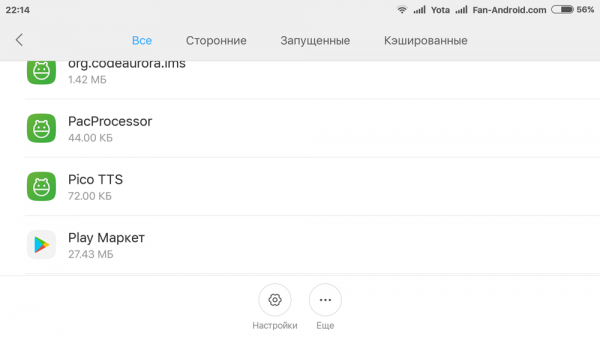
3. Удалить обновления Play Маркета
Иногда проблема заключается не в учетных данных, а в самом Google Play. Точнее, в программном обеспечении сервиса. Один из действенных способов исправить ошибку в Google Play — удаление обновлений. Зайдите в «Настройки » -> «Приложения » -> Play Маркет и нажмите «Удалить обновления «. Это позволит вам вернуться к оригинальной версии Google Play, которая была изначально установлена на вашем устройстве. Тогда все, что вам нужно сделать потом, чтобы исправить ошибку — это установить последнюю версию Google Play и войти в маркет заново.
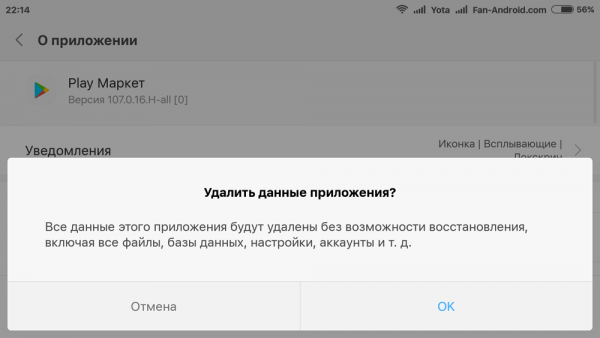
Если после применения всех трех вышеописанных способов у вас все еще возникают проблемы, попробуйте проделать все шаги заново, перезагружая Android-смартфон после каждой последовательности действий: «Удаление учетной записи Google » -> -> «Удаление обновления, установка нового Google Play » -> — «Добавление учетной записи » -> и т.д. Просто продолжайте пробовать, пока ошибка не исчезнет.
В последнее время очень частой у пользователей возникает проблема при запуске скачивания из Google Play Market — ошибка «Необходимо войти в аккаунт Google». Мы расскажем что значит такой сбой синхронизации и что нужно сделать, что бы его исправить.
Данная ошибка не позволяет активировать свою учетную запись, даже вводя заведомо правильные аккаунт и пароль. Наиболее вероятно, что данный сбой синхронизации возник после недавних обновлений Андроида, в которых мог содержаться «битый» код, либо из-за сбоя Гугл сервисов на телефоне. В любом случае, нужно сделать несколько сбросов, которые помогут убрать ошибку.
Редко, но все же бывает, что ошибка пишет «Необходимо войти в аккаунт Google» в Play Market возникает из-за сбоя настроек дата-время. Пройдите и убедитесь, что эти данные на телефоне выставлены правильно.
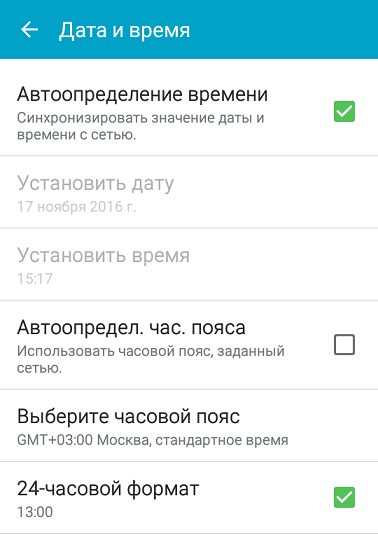
Желательно проставить автоматические определение времени. Если с временными настройками у вас все в порядке, а войти в Маркет вы не можете — переходим к следующим шагам.
Удаление данных о приложении Play Market
Для обнуления всей информации о Гугл сервисах, вам нужно пройти в Диспетчер приложений и поочередно открыть сведения о Play Market, Сервисах Google Play и Google Services Framework (вкладка Все). Для всех трех приложений выполняем стандартные — Очистка кэша и данных, Остановка и отключение. Перезапускаем Андроид и проверяем.
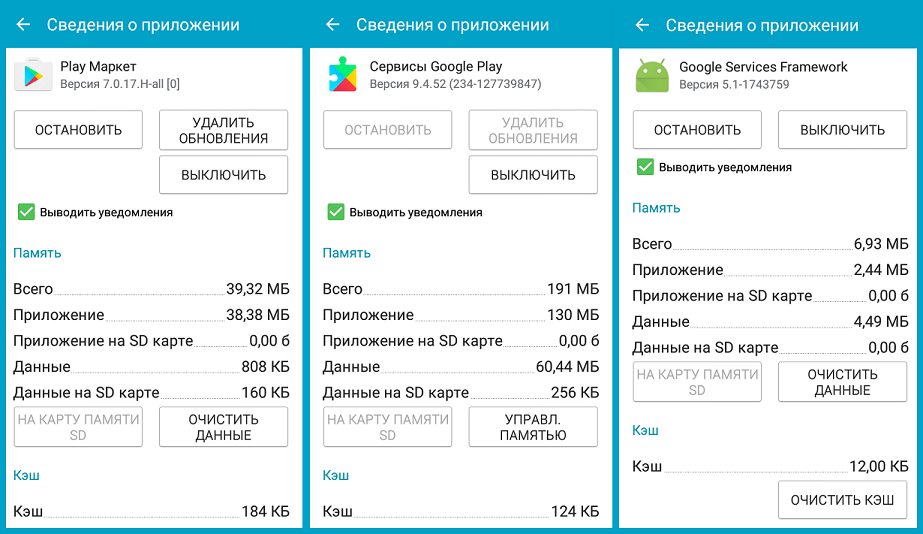
Если сбой при входе остается, тогда удалите обновления для Плей Маркет и Сервисов Гугл Плей. Этот шаг удаляет ошибку у большинства пользователей.
Если предыдущий шаг не помог, проведите повторную синхронизацию учетной записи Гугл на Андроиде. Для этого откройте Настройки — Учетные записи (на разный устройствах могут быть разные названия). Выберите в списке аккаунтов — Google и откройте его.
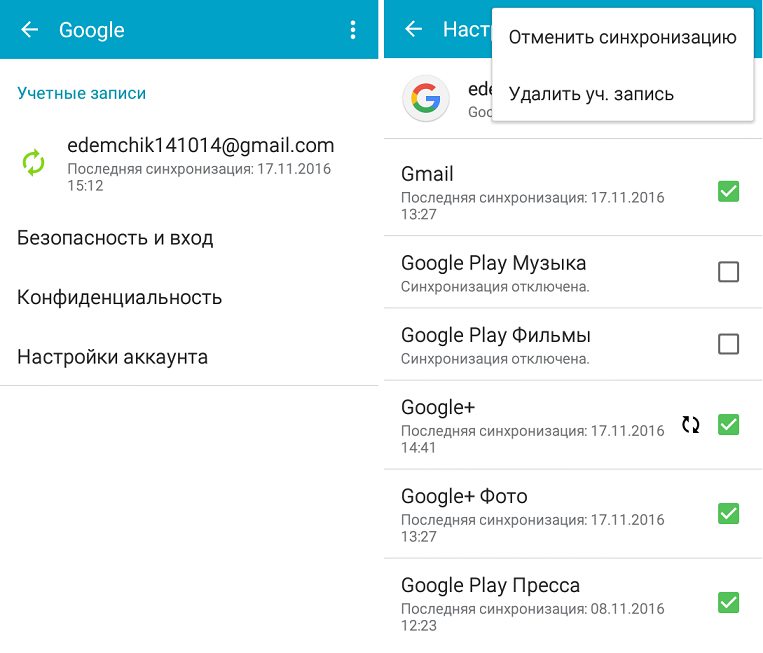
Нажмите на свой аккаунт, тем самым пройдя в его настройки. Снимите галочки со всех элементов и выберите в верхнем правом углу функцию «Удалить уч. запись» . После того, как все будет стерто, вновь активируйте свой аккаунт и проставьте галочки.
Если ошибка «сидит глубже», тогда придется делать сброс устройства к заводским настройкам . В сети большое множество информации, как это сделать. И в конце полная и наглядная видео-инструкция по всем вышеописанным методам.
Данные способы должны исправить сбой подключения «Необходимо войти в аккаунт Google» и вы сможете войти в Play Market. Хотелось бы заметить, что эта ошибка может появляться и в Андроид эмуляторах — BlueStacks и Nox App Player . Для исправления ошибки в таких эмуляторах, нужно выполнять те же шаги.
Ошибка «Необходимо войти в аккаунт Google » является очень распространенной проблемой на Android-устройствах. Когда она возникает, вы в полной мере осознаете, насколько сильно вы привыкли к продуктам Google для работы с вашим смартфоном, особенно к тем, которые загружаете из Google Play. Хорошая новость заключается в том, что исправить ситуацию — супер легкая задача даже для начинающих пользователей. Давайте посмотрим, как исправить эту ошибку при работе с Play Маркетом в три простых шага.
1. Просто удалите свой аккаунт Google
Ошибка может быть обычной проверкой, которая иногда инициируется после обновления Google Play. Первый способ заключается в том, чтобы войти в главное меню аппарата, зайти в «Настройки», а затем «Учетные записи» и просто удалить аккаунт Google , который вы зарегистрировали — именно тот, который получает сообщение «необходимо войти в аккаунт Google». После этого вы можете повторно добавить учетную запись, и всё должно работать нормально. Тем не менее, вам, возможно, придется сделать еще один шаг, описанный ниже.
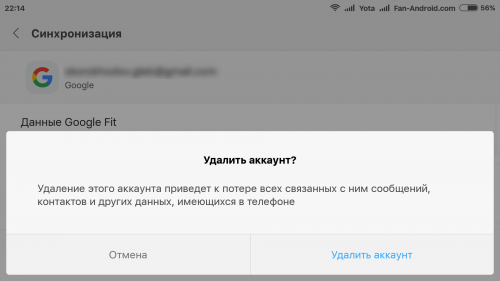
2. Стереть данные Google Play
Чтобы стереть данные приложения Google Play Маркет, вам необходимо войти в «Настройки» -> «Приложения» и найти » Play Маркет». Выберите этот пункт, после чего найдите функцию «Стереть данные» (нажмите на неё). Вы можете попробовать для начала просто очистить кэш, но очистка данных очистит и кэш тоже. Если ранее предыдущий способ не сработал для вашего смартфона, вы можете повторить описанные там действия после очистки данных Google Play и получить желаемый результат.
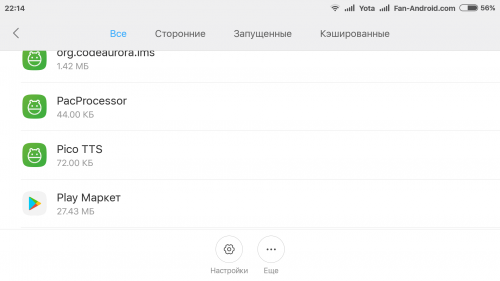
3. Удалить обновления Play Маркета
Иногда проблема заключается не в учетных данных, а в самом Google Play. Точнее, в программном обеспечении сервиса. Один из действенных способов исправить ошибку в Google Play — удаление обновлений. Зайдите в «Настройки» -> «Приложения» -> Play Маркет и нажмите «Удалить обновления». Это позволит вам вернуться к оригинальной версии Google Play, которая была изначально установлена на вашем устройстве.
Тогда все, что вам нужно сделать потом, чтобы исправить ошибку — это установить последнюю версию Google Play и войти в маркет заново.
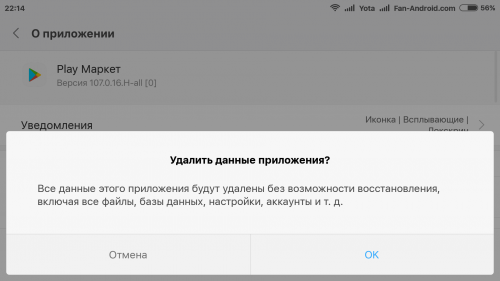
Если после применения всех трех вышеописанных способов у вас все еще возникают проблемы, попробуйте проделать все шаги заново, перезагружая Android-смартфон после каждой последовательности действий: «Удаление учетной записи Google» -> перезагрузка -> «Удаление обновления, установка нового Google Play» -> перезагрузка — «Добавление учетной записи» -> перезагрузка и т.д. Просто продолжайте пробовать, пока ошибка не исчезнет.
Знаете, как избавиться от ошибки «Необходимо войти в аккаунт Google» другим способом? Поделитесь им в комментариях с другими пользователями.
Став владельцем нового телефона, функционал которого базируется на андроид, целесообразно зарегистрироваться в магазине приложений Play Market. Посредством Плей Маркета осуществляется возможность загружать более 1,5 млн программных софтов для андроид. Вход Play Market Android тесно привязан к аккаунту Google. Поэтому первоочередно необходимо активировать аккаунт Google Play.
Вход в Плей Маркет андроид
- В главном меню телефона находим ярлык Play Market
- Заходим в приложение
- Вводим существующий аккаунт или приступаем к созданию нового:
- придумываем имя электронной почты gmail.com
- вбиваем пароль не менее, чем из восьми символов и повторяем его еще раз
- вводим секретный вопрос
- по желанию присоединяемся к сети Google+
- проходим аутентификацию посредством ввода указанных символов на картинке
- проставляем галочку резервного копирования.
Проблемы со входом в Гугл аккаунт
Не можете авторизоваться в Gmail, Google Play, Google Диске или любом другом сервисе «Корпорации Добра»? Трудности со входом в аккаунт Гугл могут возникать в следствие самых разных причин.
В этой статье мы рассмотрим основные проблемы с авторизацией в Google и расскажем, как с ними бороться.
«Не помню пароль»
Согласитесь, странная штука эти пароли… Вроде бы простая на первый взгляд комбинация символов при долгом неиспользовании может быть легко забыта.
Большинство пользователей регулярно сталкиваются с необходимостью восстановления утраченных паролей, в том числе и от «учеток» Гугл. Благо поисковый гигант предоставляет нам все инструменты, необходимые для восстановления доступа к аккаунту в таком случае.
Впрочем, проблему с утратой паролей можно исправить раз и навсегда. Для этого вам потребуется надежный менеджер паролей вроде LastPass Password Manager для Mozilla Firefox . Подобные решения существуют как дополнения для браузеров, так и в качестве самостоятельных приложений. Они позволяют безопасно хранить все учетные данные в одном месте.
«Не помню логин»
Для входа в Гугл-аккаунт помимо пароля нужно, конечно же, указать имя пользователя или адрес электронной почты. Но что, если и эти данные утеряны — забыты, проще говоря? Такое тоже случается и для этого предусмотрено решение.
1. Начать восстановление доступа к учетной записи в данном случае нужно со специальной страницы .
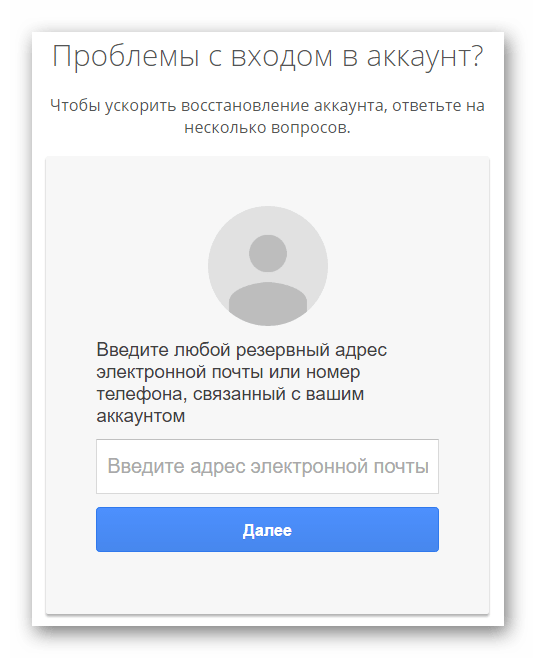
Здесь указываем запасной имейл или номер телефона, привязанный к аккаунту.
2. Дальше от нас требуется ввести имя и фамилию, которые указаны в нашей учетной записи Google.
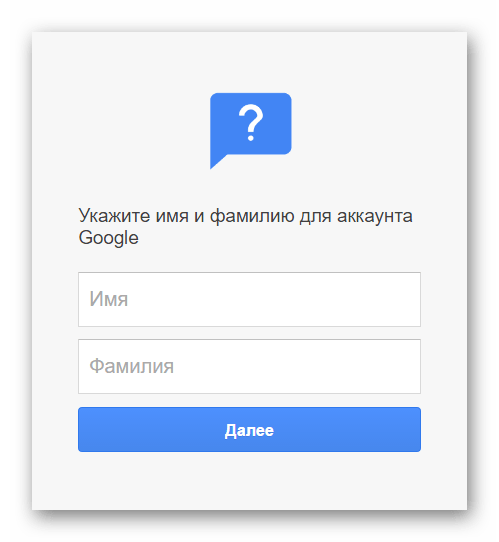
3. После этого придется подтвердить, что это именно наш аккаунт. Если в первом пункте этой инструкции вы указали резервный адрес электронной почты, на него будет предложено выслать одноразовый код подтверждения.
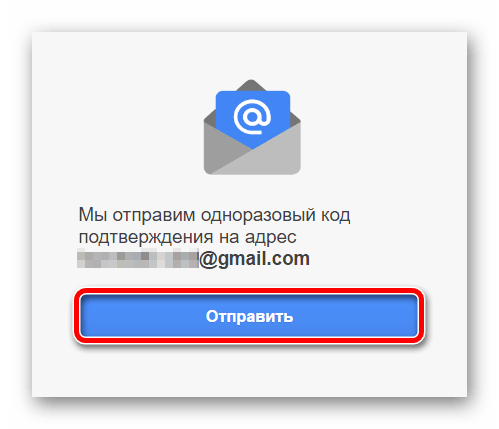
Ну а если ввели номер мобильного, привязанного к «учетке» Гугл — код пришлют по SMS. В любом случае для получения верификационной комбинации жмем «Отправить» или «Отправить SMS». Затем вводим полученный код в соответствующей форме.
4. Подтвердив личность, получаем список с подходящими именами пользователя Google-аккаунта. Остается лишь выбрать нужное и авторизовать учетную запись.
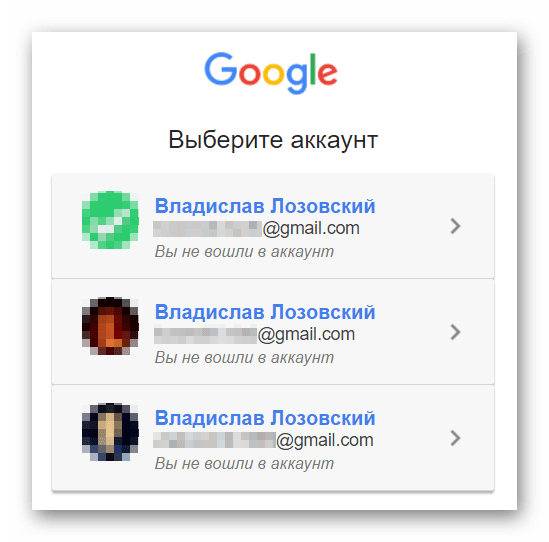
Проблемы при восстановлении логина
Если в ходе процедуры восстановления доступа к аккаунту вы получили сообщение о том, что учетной записи с указанной информацией не существует, значит где-то была допущена ошибка при вводе.
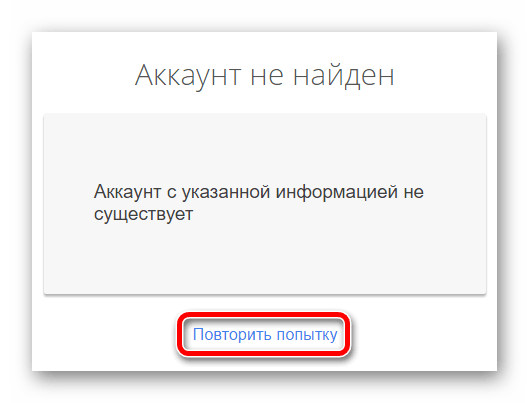
Возможна опечатка в резервном адресе электронной почты или же в имени и фамилии пользователя. Чтобы ввести эти данные повторно жмем «Повторить попытку».
Случается также, что вроде бы все указано верно и операция восстановления прошла успешно, но нужного имени пользователя в списке не оказалось. Здесь, вы вероятнее всего ввели не тот резервный имейл или номер мобильного. Стоит попробовать провести операцию еще раз, но уже с другими данными.
«Помню логин и пароль, но войти все равно не могу»
Да, такое тоже бывает. Чаще всего появляется одно из следующих сообщений об ошибке.
Недействительное имя и пароль
В данном случае первым делом нужно проверить правильность ввода данных для авторизации. Попробуйте обновить страницу и еще раз указать логин и пароль.
Если же с учетными данными все в порядке, пройдите процедуру восстановления Гугл-аккаунта. Это должно помочь.
Сохранение файлов cookie отключено
В случае ошибки подобного рода наши действия максимально понятны и просты. Нужно просто включить сохранение куки-файлов в браузере.
Впрочем, иногда только лишь включение сохранения cookie может не помочь. В этом случае придется очистить кэш используемого браузера.
Эти же действия помогут, если после ввода логина и пароля страница просто начала бесконечно обновляться.
Аккаунт заблокирован
Если при попытке войти в свой Гугл-аккаунт вы видите сообщение об ошибке, уведомляющее о блокировке учетной записи — простым восстановлением данных для авторизации здесь уже не обойтись. В таком случае придется «реанимировать» аккаунт, а процесс этот может несколько затянуться.